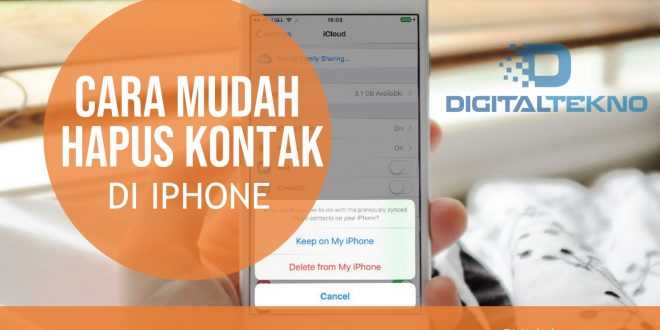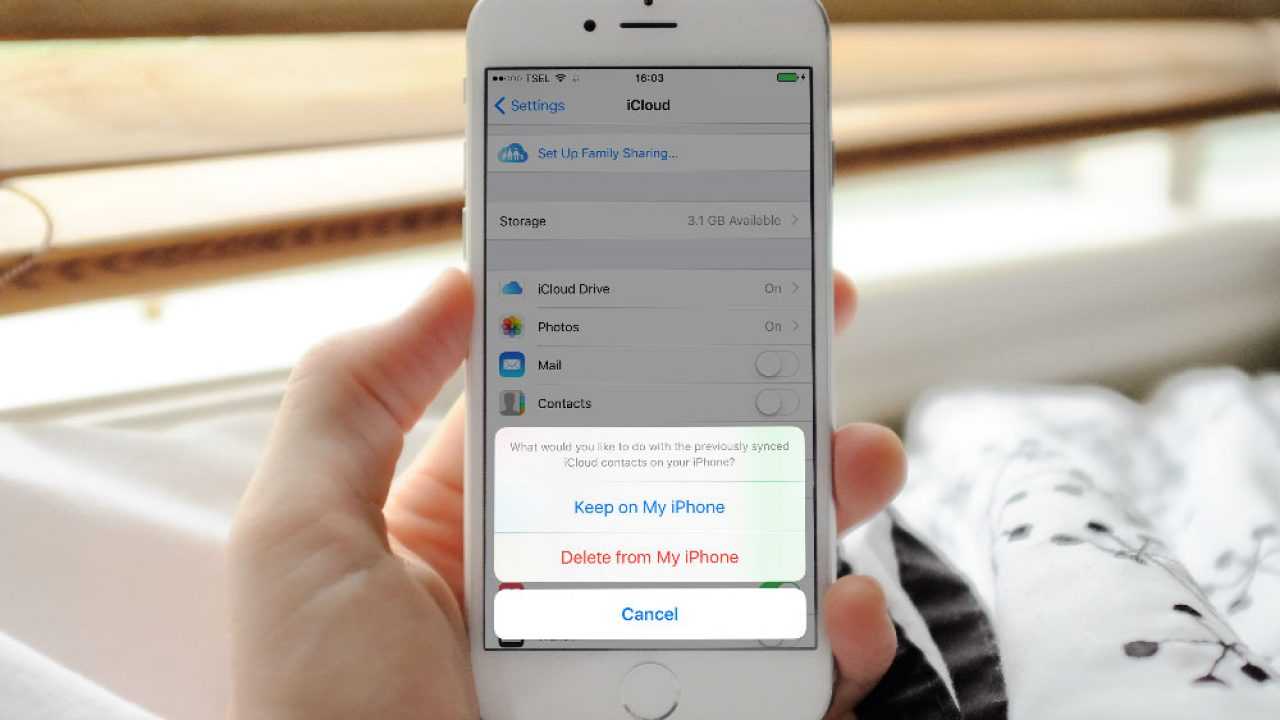Cara hapus kontak di iPhone sering menjadi PR untuk sebagian orang. Itu karena, caranya disebut cukup sulit. Padahal itu merupakan kesalahan. Menghapus kontak di iPhone bisa dilakukan dengan mudah. Hanya saja, tata caranya perlu dilalui dengan benar.
Jika sampai ada tahapan yang terlewat, menghapus kontak tidak akan bisa dilakukan dengan benar. Biasanya mereka yang baru menggunakan iPhone akan merasakan kesulitan tersebut.
Cara Hapus Kontak di iPhone
Daftar Isi
Jika kamu sedang kebingungan ketika hendak menghapus kontak, ini adalah tempat terbaik. pada kesempatan kali ini setiap tahapannya akan diulas secara lebih rinci.
Cara Hapus Kontak di iPhone Menggunakan Aplikasi Contacts
Namun untuk cara pertama, yang akan dibahas adalah menghapus kontak menggunakan aplikasi. Ini bisa dikatakan sebagai cara paling umum.
1. Buka Aplikasi
Cara hapus kontak di iPhone pertama adalah membuka aplikasinya terlebih dahulu. tentu aplikasi yang dimaksud adalah kontak. Setiap ponsel pasti memiliki aplikasi ini.
Oleh sebab itu, mengunduhnya terlebih dahulu tidak perlu dilakukan. Ikon aplikasi ini juga mudah dikenali. Ikonnya berbentuk siluet seorang manusia. Siluet tersebut berwarna abu-abu.
2. Cari Nama
Jika sudah masuk ke aplikasi, lakukan pencarian pada kontak yang akan dihapus. Terdapat dua cara untuk melakukan pencarian kontak. Pertama pencarian bisa dilakukan dengan melakukan scroll layar.
Scroll layar tersebut hingga sampai ke tempat dimana kontak ditemukan. Cara selanjutnya yang bisa dilakukan adalah dengan menggunakan kolom pencarian. Kolom pencarian bisa dimanfaatkan dengan memasukkan nama yang dicari.
3. Hapus
Jika nama yang dicari sudah ditemukan, mari berlanjut ke cara hapus kontak di iPhone selanjutnya. Klik nama yang kontaknya akan dihapus. Setelah masuk ke halaman selanjutnya, klik edit yang ada di pojok kanan atas.
Nantinya akan ada beberapa pilihan yang keluar pada fitur edit tersebut. Pilihlah yang paling bawah dengan tulisan “delete contact”. Konfirmasi penghapusan dan proses selesai.
Jika dilihat ini memang cara paling mudah. Namun jika kontak yang dihapus berjumlah banyak, cara ini tidak efektif. Itu karena proses penghapusan perlu dilakukan satu per satu. Jika kontak yang akan dihapus berjumlah banyak, jauh lebih tepat apabila memilih cara lain.
Cara Hapus Kontak di iPhone Menggunakan iCloud
Cara hapus kontak selanjutnya adalah dengan menggunakan iCloud. Intinya, cara ini dilakukan dengan mematikan sinkronisasi antara iCloud dan ponsel.
Hal tersebut membuat kontak di iCloud tidak akan tersimpan pada perangkat. Berikut tata cara yang perlu dilalui jika ingin menggunakan cara ini.
1. Buka Pengaturan
Cara hapus kontak di iPhone pertama adalah dengan masuk ke pengaturan. Ini berbeda dengan cara sebelumnya yang melibatkan kontak.
Pada cara ini, kontak sepenuhnya tidak dilibatkan. Pengaturan sendiri bisa ditemukan pada layar utama. Ikonnya berbentuk gear berwarna abu-abu. Jika sudah ditemukan, langsung saja klik aplikasi ini.
2. Matikan Kontak di iCloud
Pada jendela utama pengaturan, terdapat ID apple yang ada di posisi paling atas. Tap pada ID apple tersebut. Proses ini akan lancar jika ID apple sebelumnya sudah dimasukkan. Namun apabila belum log in, proses log in perlu dilakukan terlebih dahulu.
Jika proses klik pada ID apple sudah lancar, selanjutnya kamu akan disuguhkan dengan banyak fitur. Carilah fitur bertuliskan iCloud dan masuklah ke fitur tersebut.
Dari sana akan terlihat banyak aplikasi yang disinkronisasi dengan iCloud. Carilah “contact” dan matikan sinkronisasinya. Cari mematikannya juga mudah karena bisa dilakukan dengan menggesernya.
3. Konfirmasi
Pada tahapan akhir, kamu akan diminta untuk melakukan konfirmasi terkait penghapusan kontak yang dilakukan. langsung saja konfirmasi dengan melakukan klik pada tulisan “deleter from my iPhone” berwarna merah.
Setelah dikonfirmasi, proses penghapusan sudah selesai. Langsung saja buka aplikasi contact dan akan ada banyak kontak yang hilang.
Cara Hapus Kontak di iPhone dari Gmail
Cara terakhir yang bisa dicoba untuk menghapus kontak adalah menggunakan gmail. Intinya cara ini dilakukan dengan mematikan sinkronisasi antara kontak dan gmail. Caranya sendiri terbilang cukup mudah. Itu karena, sinkronisasi tersebut bisa dimatikan dengan beberapa tahapan.
1. Buka Pengaturan
Pertama kali menggunakan cara ini, masuklah terlebih dahulu ke pengaturan. Ini sama seperti sebelumnya. Langsung saja klik Aplikasi dengan ikon gear dan kamu bisa melanjutkan ke tahapan selanjutnya.
2. Masuk ke Contact
Setelah masuk ke pengaturan, lakukan scroll ke bagian bawah. cari di daerah bawah fitur dengan tulisan “contact”. Posisinya sendiri biasanya berada di bawah mail. Jika sudah ditemukan, langsung saja klik fitur tersebut.
3. Nonaktifkan Gmail
Setelah masuk ke fitur contact di pengaturan, terdapat beberapa tab yang ada di halaman selanjutnya. Nantinya, di bagian paling atas akan terdapat tab bertuliskan account.
Klik terlebih dahulu tab tersebut. Nantinya di halaman selanjutnya, terdapat tiga tab bertuliskan iCloud, Gmail, dan Yahoo. Karena yang dituju adalah mematikan sinkronisasi gmail dan contact, langsung saja klik gmail.
4. Pilih Gmail
Pada ponsel pasti terdapat lebih dari satu gmail. Disini kamu perlu memilih gmail mana yang sinkronisasinya akan dimatikan.
Jika semua gmail sinkronisasinya perlu dimatikan, proses perlu dilakukan satu per satu. Namun untuk contoh, pilih saja salah satu gmail terlebih dahulu.
5. Matikan Sinkronisasi
Tahapan terakhir adalah mematikan sinkronisasi. Geser sinkronisasi tersebut dari ON menjadi Off. Biasanya ketika sinkronisasi dimatikan, kamu akan diminta untuk melakukan verifikasi. Setujui saja verifikasi tersebut dan contact akan hilang seluruhnya.
Tidak perlu takut contact tersebut akan hilang selamanya. Itu karena, mematikan sinkronisasi tidak akan menghapus permanen. Jika kontaknya ingin dikembalikan, kamu hanya tinggal menyalakan kembali sinkronisasinya.
Prosesnya juga sama dan hanya berbeda pada bagian akhir. Jika pada cara di atas tahapan terakhirnya dengan merubah ON menjadi OFF, mengembalikan sinkronisasi bisa dilakukan dengan merubah OFF menjadi ON.
Pilih saja cara yang dirasa paling mudah. Jika kontak yang ingin dihapus hanya satu atau dua, cara pertama bisa dipilih.
Namun jika jumlah kontaknya banyak, cara dua dan tiga merupakan pilihan yang lebih tepat. Jangan lupa juga untuk teliti mengikuti setiap tahapan dalam cara hapus kontak di iPhone.
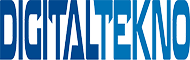 Digital Tekno Digital Tekno | Kumpulan Berita dan Informasi Teknologi, Tips & Review HP (Samsung, iPhone, Oppo, Vivo dll) dari berbagai sumber yang terpercaya
Digital Tekno Digital Tekno | Kumpulan Berita dan Informasi Teknologi, Tips & Review HP (Samsung, iPhone, Oppo, Vivo dll) dari berbagai sumber yang terpercaya